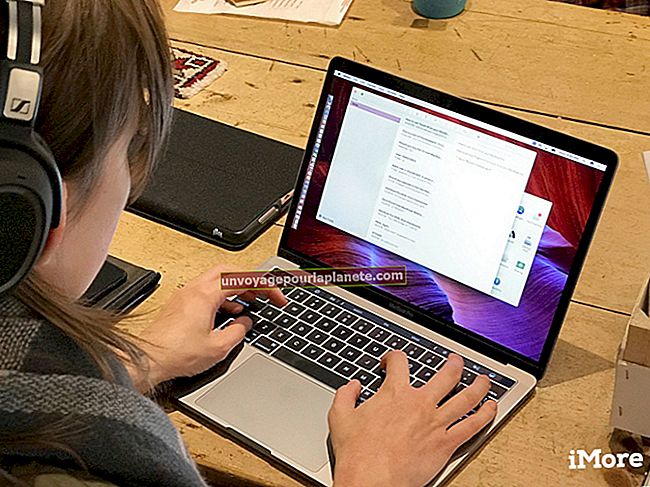Paano I-crop ang Mga Larawan sa Profile sa Facebook Kaya't Ang Buong Mukha ay Ipinapakita sa Thumbnail
Ang iyong larawan sa profile sa Facebook ay ang unang larawan na bumabati sa iba pang mga gumagamit na bumibisita sa iyong profile sa social networking site. Upang matulungan kilalanin ang iyong aktibidad sa paligid ng site, lumilikha ang Facebook ng isang mas maliit, thumbnail na bersyon ng iyong larawan sa profile at inilalagay ito sa tabi ng anumang post na iyong ginawa. Habang ang Facebook ay awtomatikong nakatanim ng iyong thumbnail para sa iyo, posible na muling iposisyon ang iyong thumbnail kung ang pag-crop ng Facebook ay pumutol sa bahagi ng iyong mukha.
1
Mag-sign in sa iyong Facebook account at mag-click sa iyong pangalan sa banner sa tuktok ng anumang screen ng Facebook.
2
I-hover ang iyong mouse sa iyong kasalukuyang larawan sa profile at mag-click sa link na "Baguhin ang Larawan".
3
Mag-click sa asul na link na "I-edit ang Thumbnail" sa ilalim ng iyong larawan sa profile sa screen na "I-edit ang Profile".
4
Mag-click sa kasalukuyang thumbnail at i-drag ang larawan sa paligid gamit ang iyong mouse upang mapunan ng iyong buong mukha ang thumbnail. Kung ang iyong mukha ay masyadong malaki sa litrato upang magkasya sa thumbnail square, lagyan ng tsek ang kahon sa tabi ng "Scale upang magkasya." Binabawasan ng Facebook ang laki ng iyong larawan sa thumbnail square upang magkasya ang buong larawan.
5
I-click ang asul na "I-save" na pindutan sa ilalim ng screen.